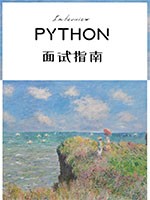2.5.3 在Ubuntu Linux 上运行Python程序
在Ubuntu Linux系统上运行Python程序是Python学习旅程中一个重要的里程碑,它不仅能让你体验到Linux环境下编程的独特魅力,还能让你充分利用Ubuntu这一流行开源操作系统的强大功能和丰富的资源。本章节将详细介绍如何在Ubuntu Linux上安装Python、配置环境、编写和运行简单的Python程序,以及如何利用Ubuntu的特性来优化你的Python开发体验。
2.5.3.1 Ubuntu Linux简介
Ubuntu是一个流行的开源操作系统,由南非企业家马克·沙特尔沃思(Mark Shuttleworth)领导的Canonical公司发行。Ubuntu以其易用性、强大的社区支持和广泛的软件库而闻名,是Linux发行版中非常适合初学者和开发人员使用的版本之一。Ubuntu定期发布新版本,每个版本都带来了新功能和改进的性能,确保用户始终能够享受到最新的技术成果。
2.5.3.2 安装Python
Ubuntu Linux通常已经预装了Python。但是,根据你的Ubuntu版本和安装选项,预装的Python版本可能不是最新的。Python官方推荐使用Python 3,因为它比Python 2更加现代、功能更强大,并且从2020年起,Python 2已经停止支持。
检查Python版本
首先,你可以通过打开终端(Terminal)并输入以下命令来检查当前系统中Python的版本:
python --version
或者,为了检查Python 3的版本(这是更常见的做法):
python3 --version
如果系统未安装Python 3或你需要安装特定版本的Python,你可以使用Ubuntu的包管理器apt来安装。
使用apt安装Python 3
打开终端,然后输入以下命令来更新你的包列表(这是可选的,但推荐执行以确保你安装的是最新版本的软件包):
sudo apt update
接下来,安装Python 3:
sudo apt install python3
Ubuntu还提供了python3-pip(Python的包管理工具pip)的安装,这对于管理Python库和框架至关重要:
sudo apt install python3-pip
安装完成后,你可以通过pip3命令来安装和管理Python包。
2.5.3.3 配置Python开发环境
在Ubuntu上配置Python开发环境主要涉及安装文本编辑器或集成开发环境(IDE)。Ubuntu自带了多种文本编辑器,如nano、gedit等,但对于更复杂的Python项目,你可能需要一个更强大的IDE。
使用文本编辑器
对于简单的脚本,你可以直接使用Ubuntu自带的gedit或安装其他文本编辑器,如Visual Studio Code(VS Code),它是一个轻量级但功能强大的源代码编辑器,支持Python开发。
安装Visual Studio Code
- 打开终端。
- 更新包列表(可选):
sudo apt update。 安装VS Code:
sudo snap install --classic code
注意:Ubuntu 20.04及更高版本推荐使用Snap包来安装VS Code,因为它能确保你获得的是最新版本的软件。
安装Python扩展(在VS Code内):启动VS Code后,前往扩展视图(快捷键
Ctrl+Shift+X),搜索并安装Python扩展(由Microsoft提供)。
2.5.3.4 编写和运行Python程序
一旦你的开发环境配置完毕,就可以开始编写和运行Python程序了。
编写Python脚本
- 使用文本编辑器(如gedit或VS Code)创建一个新文件,并保存为
.py扩展名,例如hello.py。 - 在文件中编写Python代码,例如:
print("Hello, Ubuntu Linux!")
- 保存文件并关闭编辑器。
运行Python脚本
- 打开终端。
- 使用
cd命令导航到包含你的Python脚本的目录。 - 运行脚本:
你应该会在终端中看到输出python3 hello.py
Hello, Ubuntu Linux!。
2.5.3.5 利用Ubuntu的特性优化Python开发
Ubuntu提供了多种工具和特性,可以帮助你更高效地开发Python程序。
使用虚拟环境
Python虚拟环境允许你在隔离的环境中安装和管理Python包,这有助于避免不同项目之间的包版本冲突。你可以使用venv(Python 3.3及以上版本内置)或virtualenv(第三方库)来创建虚拟环境。
利用Ubuntu的软件包管理
Ubuntu的apt包管理器提供了丰富的Python库和工具,你可以通过它来安装这些软件包,而无需手动下载和安装。这大大简化了依赖管理过程。
访问在线资源
Ubuntu社区和Python社区都拥有庞大的在线资源,包括文档、教程、论坛和博客,这些资源对于解决开发过程中遇到的问题非常有帮助。
2.5.3.6 总结
在Ubuntu Linux上运行Python程序是一个简单而强大的过程,它让你能够充分利用Linux系统的稳定性和强大的开发工具。通过安装Python、配置开发环境、编写和运行Python脚本,你可以开始在Ubuntu上进行Python开发的探索之旅。随着你对Ubuntu和Python的深入了解,你将能够构建出更加复杂和强大的应用程序,满足你的各种编程需求。